Masukkan CD yang berisi di Mikrotik 5.2 lalu booting dari CD/DVD Drive. Tampilan awal akan tampak seperti gambar dibawah ini
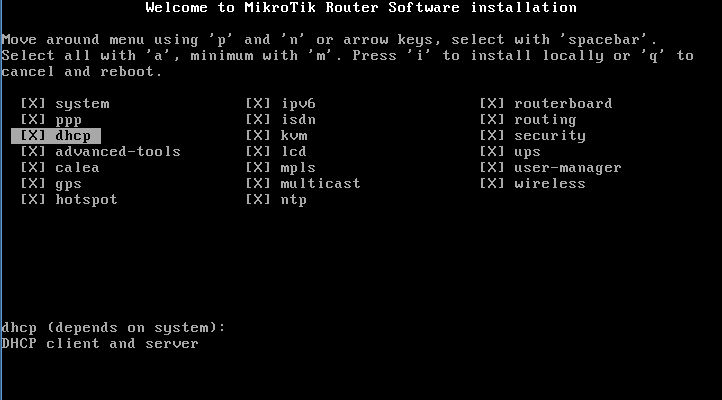
untuk memilih semuanya tekan tombol A di keyboard, lalu tekan tombol i di keyboard akan muncul
Do you want to keep old configuration? [y/n]:n
pilih Y untuk melanjutkan instalasi. Pada teks yang muncul selanjutnya pada Continue tekan Y
Warning: all data on the disk will be erased! Continue? [y/n]y
Proses instalasi akan dimulai dan tunggu hingga muncul tulisan
Software installed.
Press ENTER to reboot
Tekan tombol Enter di keyboard untuk restart dan keluarkan CD dari CD/DVD Room.
Setelah booting akan muncul tampilan seperti gambar dibawah ini, untuk login gunakan username admin dan tanpa password
tampilan setelah login seperti gambar dibawah ini, lalu tekan enter
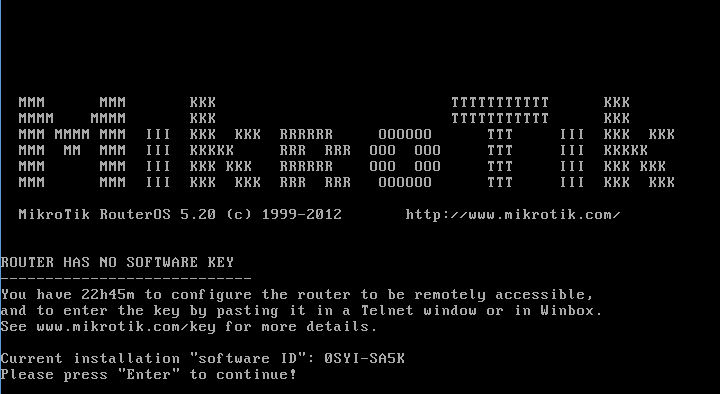
anda telah berhasil login, sekarang anda sudah selesai menginstall mikrotik.
[admin@MikroTik] >
2